Napaka napak v sistemu Vzroki in rešitve

- 1897
- 154
- Ms. Marc Senger
V delu katere koli programske opreme so možne nekatere napake in napake, ne glede na zapletenost njegovega delovanja.

Če je v osnovnih programih to mogoče, kaj lahko rečemo o tako zapleteni programski opremi, kot je operacijski sistem Windows.
Obilje takšnih težav in neuspehov je privedlo do različnih klasifikatorjev, na primer napake kategorije BSOD ali bolj znane med uporabniki kot "zaslon modrega smrti".
V tem članku bo obravnavan en predstavnik te kategorije.
Razlogi in odločitev
Takoj je treba opozoriti, da je "Možnosti obnovitve sistema" napaka, ki uporabniku ne omogoča pravilno nalaganje operacijskega sistema, kar bo izravnalo vse poskuse priti na namizje. In to pa najza neposredno zaplete iskanje možnih rešitev.
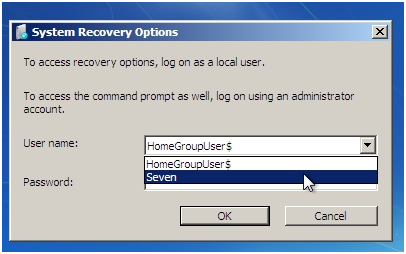
Prav tako je treba reči, da se tak napis pojavi na začetku sistema Windows, vendar bistvo problema ne ustreza tipičnim predstavnikom "BSOD".
Videz takšnega obvestila lahko spremlja tudi predlog za vnos gesla ali sprejemanje številnih dodatnih ukrepov, ki ne bodo prinesle ničesar koristnega.
Ločeno je treba omeniti, da so razlogi za pojav obravnavane situacije lahko popolnoma drugačni, vendar jih združuje ena stvar - to je napačno delovanje sistemskih komponent operacijskega sistema, vključno s samim zagonskim nalagalnikom Windows biti poškodovani neposredno.
In o tem, kaj je mogoče storiti za obnovo učinkovitosti operacijskega sistema, in bomo razpravljali kasneje.
Rešitev
Če želite vrniti pravilno konfiguracijo računalnika, je potrebna prisotnost nosilca zagona s sliko operacijskega sistema, kot morate poskrbeti vnaprej.
Preostali vrstni red obravnavanih dejanj je videti na naslednji način:
- "Začetek zadnje uspešne konfiguracije". Najprej pa lahko uporabite nastavitve v operacijskem sistemu in poskusite prenesti operacijski sistem z zadnjo uspešno konfiguracijo in za to:
- Vklopite računalnik in kliknite tipko "F8", dokler se okno ne prikaže "Dodatne možnosti prenosa".
- Sladki seznam predlaganih možnosti v vrstici "Zadnja uspešna konfiguracija (dodatno)".

- Kliknite nanj in počakajte na rezultate začetka.
Če težave ni bilo pravilno rešeno, potem pojdite na korak pod številko 2, če pa ste uspeli (v veselih okoliščinah), pridite na namizje, potem brez zapravljanja časa preverite delovanje operacijskega sistema.
Za preverjanje na primer uporabite celoten obstoječi arzenal:
- Ukaz "sfc/scannow" - za preverjanje celovitosti.
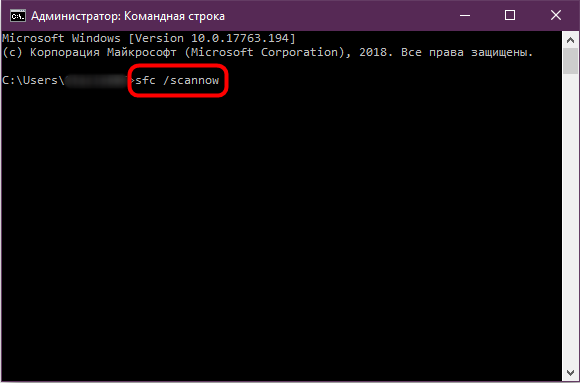
- Ukaz "chkdsk" - preverjanje trdega diska.
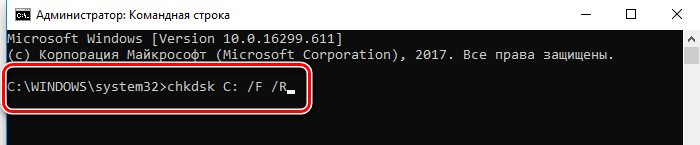
- Ekipa "dism.Exe /na spletu /čiščenje -Image /obnovitev " - skeniranje in popravljanje obstoječih težav v sistemu Windows.
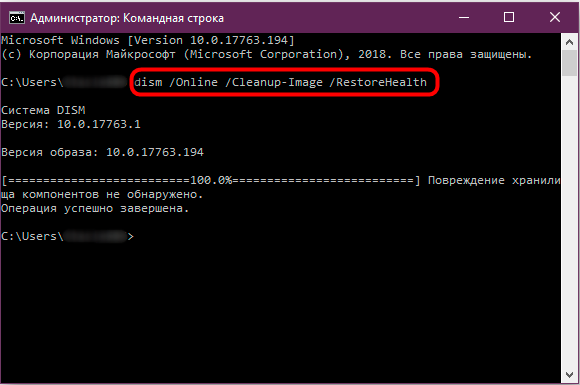
- Preverite pravilnost RAM -a.
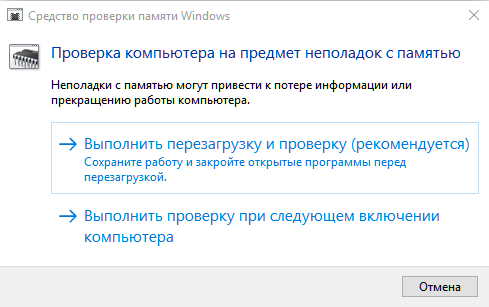
- Skeniranje oken za virusno aktivnost.
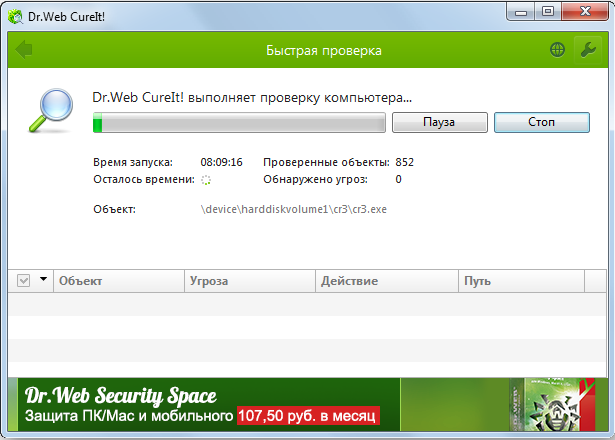
- Preverite, kakšna dejanja so neposredno pred pojavom obravnavane situacije.
Treba je razumeti, da je poskus lahko en, v prihodnosti pa ne bo mogoče vklopiti računalnika. Zato preložitev zgornjih dejanj izjemno ni priporočljiva.
- "Uporaba okolja za obnovitev". Za izvajanje te metode boste potrebovali predhodno napovedani prevoznik s sliko Windows. Nadaljnji postopek je naslednji:
- Vstavite nosilca v ustrezna vrata na računalniški matični plošči in ga vklopite.
- Odprite nastavitve BIOS in nastavite nalaganje iz nosilca USB (na primer) kot prednostno možnost.
- Shranite spremembe, znova zaženite računalnik in počakajte na videz okna s gumbom "Namestitev".
- Kliknite gumb "Obnova sistema".
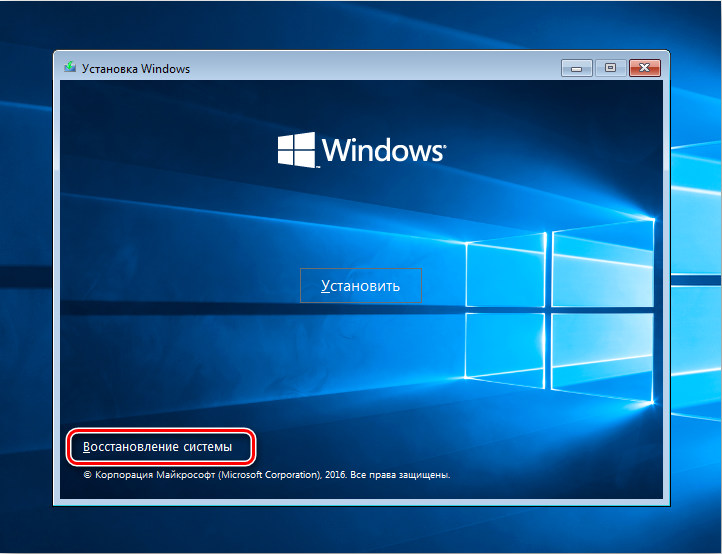
- Nato se bo odprlo okno, kjer bo na voljo veliko različnih orodij, med katerimi morate izbrati prvo možnost zgornje možnosti in upoštevati njena priporočila.
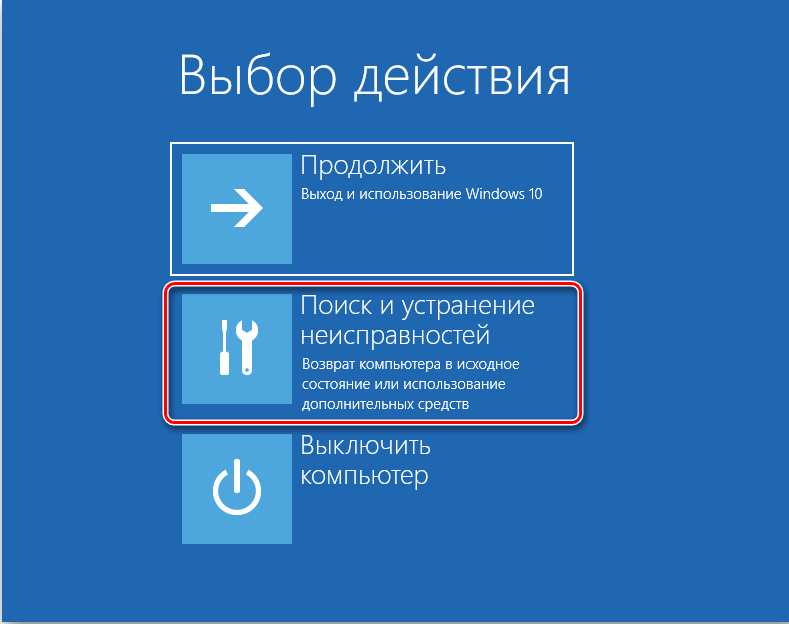
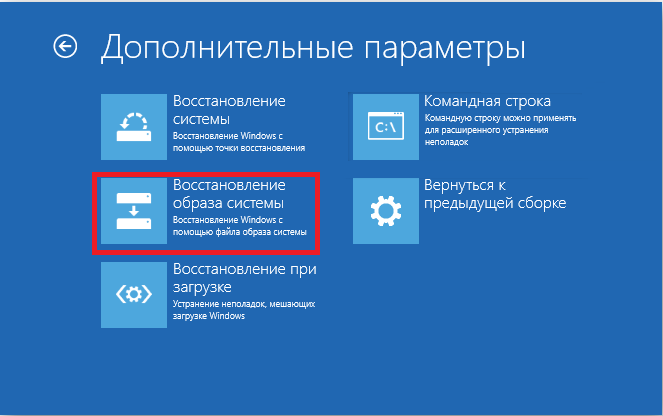
Izjemno previdno se nanašate na izbiro točke obnovitve, saj vrnitev na že problematično konfiguracijo pri reševanju obravnavane težave ne bo pomagala.
Zaključek
Za zaključek je treba opozoriti, da v večini primerov dani postopek pomaga popraviti obravnavano situacijo in vrniti potreben nadzor nad delom računalnika.
In zadnji: Drug dokaj pogost vzrok je povezava vsakega nosilca, iz katerega se operacijski sistem poskuša zagnati in poskusiti zagnati. Preverite konfiguracijo BIOS in pravilno nastavite parametre.

